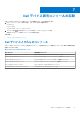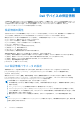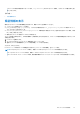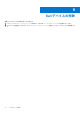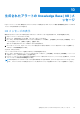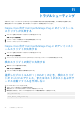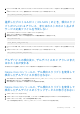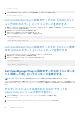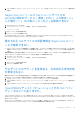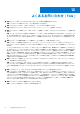Users Guide
Table Of Contents
Dell デバイス固有コンソールの起動
サポートされている Dell デバイス用のコンソールを起動するには、次の手順を実行します。
1. Nagios Core コンソールの [現在の状態] 下で、次のいずれかを選択します。
● [ホスト]
● [サービス]
● [ホストグループ] > [<Dell デバイス>]
2. クリックします
([追加ホストアクションの実行] アイコン)をクリックします。
対応する Dell コンソールが新しいウィンドウに起動されます。
トピック:
• Dell デバイスとそれらのコンソール
Dell デバイスとそれらのコンソール
サポートされている Dell デバイスからさまざまな Dell コンソールを起動することで、監視中の Dell デバイスに関する詳細な情報を
取得することができます。
表 25. Dell デバイスとそれらのコンソール
Dell デバイス 適用可能なコンソール
Dell サーバー [Dell Integrated Remote Access Controller コンソール]
Dell PowerEdge M1000e シャーシ [Dell PowerEdge M1000e シャーシコントローラ管理コンソール]
Dell PowerEdge VRTX シャーシ [Dell PowerEdge VRTX シャーシコントローラ管理コンソール]
Dell PowerEdge FX2/FX2s シャーシ [Dell PowerEdge FX2 シャーシコントローラ管理コンソール]
Dell Compellent ストレージアレイ [Dell Compellent Storage Manager コンソール]
Dell EqualLogic PS-Series ストレージアレイ [Dell EqualLogic Group Manager コンソール]
7
Dell デバイス固有コンソールの起動 31